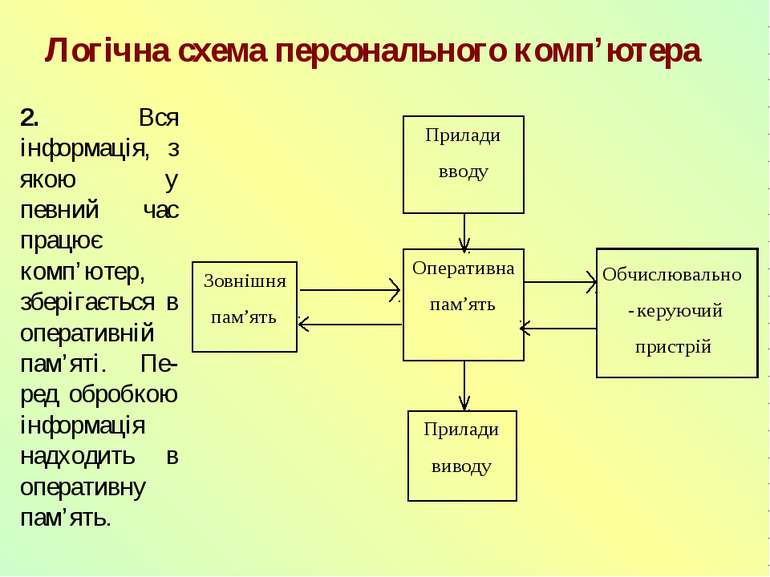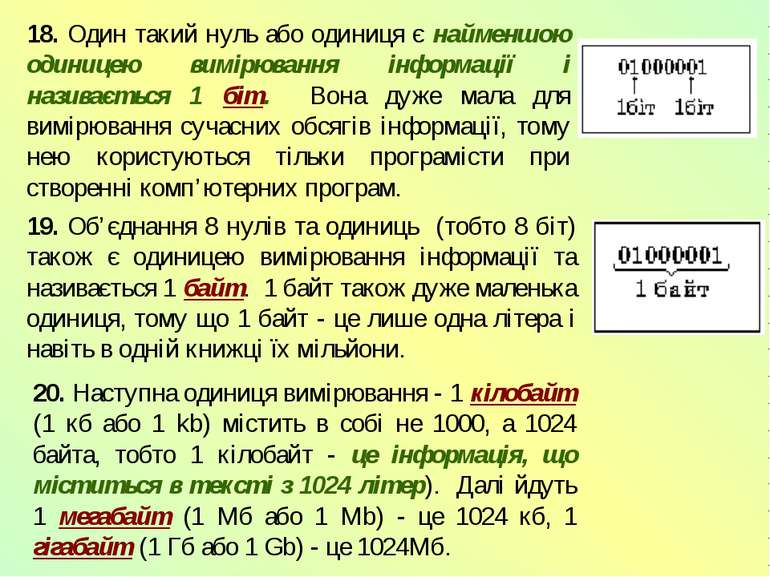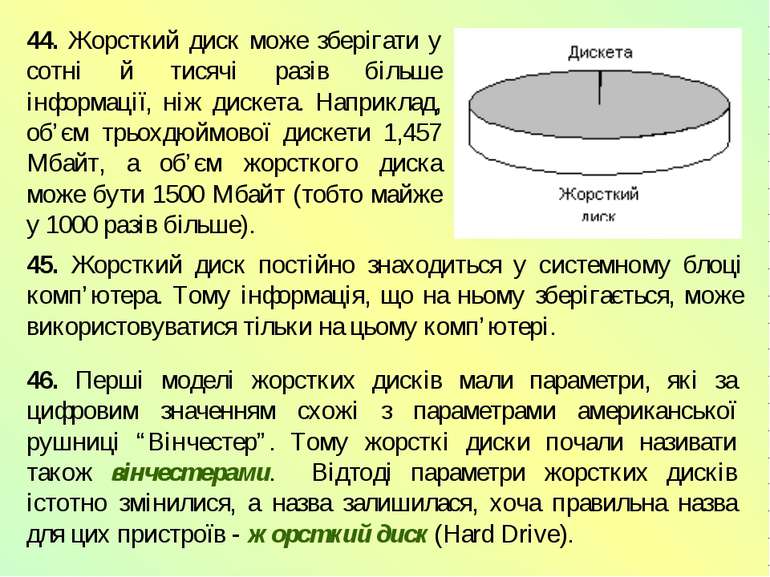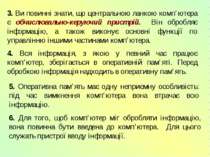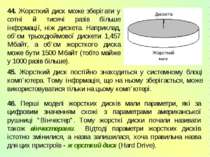Презентація на тему:
Структура комп'ютера та периферійного обладнання
Завантажити презентацію
Структура комп'ютера та периферійного обладнання
Завантажити презентаціюПрезентація по слайдам:
Цілі: після вивчення цього навчального елементу Ви будете знати: - логічну структуру персонального комп’ютера; - основні прилади персонального комп’ютера; - одиниці вимірювання інформації при роботі з комп'ютерними програмами.
Призначення персонального комп’ютера 1. Ви повинні знати, що персональні комп’ютери застосовуються для: - зберігання та обробки великих обсягів інформації (за допомогою достатньо потужного комп’ютера можна зберігати зміст усіх книг середньої бібліотеки); - передачі різноманітної інформації на малі та великі відстані (у сусідню кімнату, дім, інше місто, країну); - збільшення швидкості та надійності різноманітних розрахунків (те, що Ви будете рахувати один день, комп’ютер порахує за декілька хвилин); - а також для створення документів, звукових та відео-ефектів, для навчання і т.і.
Логічна схема персонального комп’ютера 2. Вся інформація, з якою у певний час працює комп’ютер, зберігається в оперативній пам’яті. Пе-ред обробкою інформація надходить в оперативну пам’ять.
3. Ви повинні знати, що центральною ланкою комп’ютера є обчислювально-керуючий пристрій. Він обробляє інформацію, а також виконує основні функції по управлінню іншими частинами комп’ютера. 4. Вся інформація, з якою у певний час працює комп’ютер, зберігається в оперативній пам’яті. Перед обробкою інформація надходить в оперативну пам’ять. 5. Оперативна пам’ять має одну неприємну особливість: під час вимкнення комп’ютера вона втрачає всю інформацію. 6. Для того, щоб комп’ютер міг обробляти інформацію, вона повинна бути введена до комп’ютера. Для цього служать пристрої вводу інформації.
7. При роботі на комп'ютері людина повинна спостерігати за результатами його роботи. Для цього служать пристрої виводу інформації. 8. Якщо б Вам необхідно було працювати кожен день з одним і тим самим текстом, то, маючи на увазі, що оперативна пам’ять втрачає інформацію при вимкненні комп'ютера, кожний ранок доводилося б набирати цей текст знов. Щоб запобігти виконанню цієї марної роботи, використовують пристрої зовнішньої пам’яті. Зовнішня пам’ять, на відміну від оперативної, може зберігати інформацію і після вимкнення комп’ютера. 9. Один раз набравши текст, можна записати його в зовнішню пам’ять. В будь-який час цей текст можна зчитати з зовнішньої пам'яті в оперативну і продовжити з ним роботу (звичайно, якщо ніхто з комп’ютера його не видалив).
Фізична будова персонального комп’ютера 10. Зовнішньо всі персо-нальні ком-п’юте-ри мають вигляд приб-лизно одна-ковий:
11. Основною складовою частиною комп’ютера є системний блок. У ньому міститься дуже багато життєвоважливих для комп’ютера пристроїв. 12. Як видно на малюнку, є два способи розташування системного блока. Варіант 1 - системний блок розташовано вертикально (варіант "Вежа" - Tower), варіант 2 - горизонтально (варіант Desktop). 13. У розділі “Логічна будова комп’ютера” Ви вивчили основні структурні елементи персонального комп’ютера. У даному пункті Ви дізнаєтесь, які конкретно пристрої в комп'ютері представляють ці елементи.
Обчислювально-керуючий пристрій 14. Обчислювально-керуючий пристрій представлено електрон-ною мікросхемою, яку в обчислювальній техниці нази-вають мікропроцесором або просто процесором. Процесор завжди знаходиться всередині системного блока Вашого комп'ютера. 15. Комп’ютери, перш за все, відрізняються один від одного типом процесора, який у них знаходиться, оскільки він є найголовнішою частиною комп’ютера. Найбільш розповсюдженими зараз є такі типи процесорів: Intel Pentium, Intel Pentium MMX, Intel Pentium II, AMD-K6, AMD-K6-2, IBM-686.
Оперативна пам’ять 16. Оперативна пам’ять також представлена в комп’ютері мікросхемами, які знаходяться у системному блоці. Вона перш за все характери-зується максимальним обсягом інформації, яку в неї можна вмістити. 17. Вся інформація в комп’ютері кодується у вигляді набору нулів та одиниць (це називається двоїчним представленням інформації). Наприклад, одна літера А текста кодується набором з 8 нулів та одиниць.
18. Один такий нуль або одиниця є найменшою одиницею вимірювання інформації і називається 1 біт. Вона дуже мала для вимірювання сучасних обсягів інформації, тому нею користуються тільки програмісти при створенні комп’ютерних програм. 19. Об’єднання 8 нулів та одиниць (тобто 8 біт) також є одиницею вимірювання інформації та називається 1 байт. 1 байт також дуже маленька одиниця, тому що 1 байт - це лише одна літера і навіть в одній книжці їх мільйони. 20. Наступна одиниця вимірювання - 1 кілобайт (1 кб або 1 kb) містить в собі не 1000, а 1024 байта, тобто 1 кілобайт - це інформація, що міститься в тексті з 1024 літер). Далі йдуть 1 мегабайт (1 Mб або 1 Mb) - це 1024 кб, 1 гігабайт (1 Гб або 1 Gb) - це 1024Мб.
21. Для наочності подивіться на таке співвідношення: обсяг текстової інформації, яка знаходиться у книзі товщиною приблизно 700-800 сторінок - це один мегабайт. 23. Вимоги сучасних комп’ютерних програм до обсягу оперативної пам’яті постійно підвищуються. У 1994 р. мінімум був 4 Mб, у 1995 - 8 Mб, у 1997 - 16 Mб, у 1999 - 32Mb. 22. Обсяг оперативної пам’яті сучасного комп’ютера обчислюється мегабайтами. Якщо у Вашого комп’ютера недостатньо оперативної пам’яті, то деякі комп’ютерні програми не будуть працювати, а деякі будуть працювати дуже повільно.
24. Важливою особливістю більшості сучасних комп’ютерів є те, що Ви можете збільшити об’єм оперативної пам’яті, додаючи в комп’ютер нові мікросхеми. До того ж, для цього не потрібен паяльник та не обов’язково бути спеціалістом в електроніці.
Прилади вводу інформації 25. Інформацію можна вводити за допомогою декількох засобів. Ми розглянемо лише основні з них. Клавіатура 26. Клавіатура є головним приладом вводу інформації з моменту появи персональних комп’ютерів. Вона призначена для вводу текстової інформації та керування комп'ютером. 27. Клавіатура підключена до системного блока спеціальним кабелем, по якому передаються до системного блока сигнали про натиснення на клавіші.
Сканер 28. Сканер. Цей прилад дозволяє вводити в комп’ю-тер фотографії та малюнки, тобто графічну інфор-мацію. За допо-могою сканера мож-на вводити в комп'ютер тексти у графичному вигляді, а потім, вико-ристовуючи спе-ціальні програми, перевести їх у текстовий вигляд.
29. Також приладом вводу інформації може бути: мікрофон, магнітофон, відеокамера, відеомагнітофон, цифровий фотоапарат і т.і. За допомогою цих пристроїв можна вводити до комп’ютера різноманітну інформацію: графічну, звукову та відео. Прилади виводу інформації 30. За допомогою приладів виводу Ви можете побачити або почути результати своєї сумісної роботи з комп'ютером. Розглянемо основні прилади виводу інформації.
Монітор 31. Так само як і клавіатура, монітор є ветераном серед інших приладів персонального комп’ютера. На екрані монітора можна спостерігати текст, який Ви набираєте, малюнок, який Ви створюєте, повідомлення ком-п’ютера і таке інше. 32. Монітор з’єднується з системним блоком кабелем, по якому до нього надходять відеосигнали. Монітор з електронно-променевою трубкою Рідинно-кристалевий монітор
Принтер 33. Принтер використо-вується для друку текстової або графічної інформації на папері. Принтери розподі-ляються на три основні типи: матричні, струменеві і лазерні. 34. Матричні принтери найшумніші, найповільніші і, крім того, якість їх друку гірша, ніж у принтерів інших типів. Тому їх треба застосовувати тоді, коли не потрібні висока якість та швидкість друку.
35. Струменеві та лазерні принтери друкують наба-гато якісніше, швидше і тихіше матричних. Ці принтери можна викорис-товувати для видання газет, журналів, реклам-них аркушів, тобто там, де якість відіграє велику роль. 36. Принтери так само, як і монітор, з’єднуються з системним блоком інформаційним кабелем. Тильна сторона системного блока Тильна сторона принтера
Звуковий прилад 37. За допомогою звукового при-ладу комп’ютер може грати му-зику, розмовляти людським голо-сом, видавати різноманітні зву-ки.
Зовнішня пам’ять 38. Як було раніше зазначено, зовнішня пам’ять потрібна для зберігання інформації після вимкнення комп’ютера. Розглянемо основні види зовнішньої пам’яті. Гнучкі магнітні диски (або дискети) 39. За розміром та будовою гнучкі магнітні диски розподіляються на 2 типи - п’яти-дюймові (довжина сторони дискети 5,25 дюйма) та трьохдюймові (3,5 дюйма).
40. Для роботи з дискетами (запису і зчитування інформації) потрібен спеціальний прилад, який називається дисковод. Дисководи по типу дискет, що використовуються бувають 3-х та 5-ти дюймові і знаходяться у системному блоці комп’ютера. 41. Дискети використовуються для зберігання малих обсягів інформації та копіювання інформації з комп’ютера на комп’ютер. Жорсткі магнітні диски
42. Якщо потрібно зберігати інформацію великого обсягу, то використовувати дискети дуже незручно. Практично в усіх комп’ютерах є пристрій зовнішньої пам’яті, що називається жорстким магнітним диском (Hard Drive). 43. Жорсткий диск зроблений у вигляді металевої, герметично закритої коробки, в якій знаходиться декілька пластин з магнітним покриттям. Ці пластини постійно дуже швидко обертаються. Спеціальні магнітні голівки записують і зчтують інформацію з пластин.
45. Жорсткий диск постійно знаходиться у системному блоці комп’ютера. Тому інформація, що на ньому зберігається, може використовуватися тільки на цьому комп’ютері. 46. Перші моделі жорстких дисків мали параметри, які за цифровим значенням схожі з параметрами американської рушниці “Вінчестер”. Тому жорсткі диски почали називати також вінчестерами. Відтоді параметри жорстких дисків істотно змінилися, а назва залишилася, хоча правильна назва для цих пристроїв - жорсткий диск (Hard Drive). 44. Жорсткий диск може зберігати у сотні й тисячі разів більше інформації, ніж дискета. Наприклад, об’єм трьохдюймової дискети 1,457 Мбайт, а об’єм жорсткого диска може бути 1500 Мбайт (тобто майже у 1000 разів більше).
Лазерні (компакт-) диски 47. Ви, напевне, бачили компакт-диски, на яких записана музика. Існують і компакт-диски, на яких записана комп'ютерна інформація. 48. На компакт-диск інформацію можна записати тільки один раз, і подальші зміни та доповнення цієї інформації неможливі. Тому інформацію з компакт-диска можна тільки читати. Звичайно, інформація записується на підприємстві, яке виготовляє диски. На компакт-диски найчастіше записують одну велику комп’ютерну програму або кілька менших програм.
49. Щоб використовувати компакт-диски, необхідний прилад для читання компакт-дисків. Він називається CD-ROM. Майже всі прилади CD-ROMу сконструйовані так, що розташовуються в системному блоці комп’ютера. 50. Прилади CD-ROM відрізняються один від одного перш за все швідкістю читання інформації. Існують 2-х, 4-х, 6-ти і так далі - швидкісні CD-ROMи.
Магнітооптичні диски 51. Магнітооптичні диски схожі на трьохдюймові дискети за розміром і формою. Але якщо на дискету 3,5 дюйма можна записати приблизно 1,5 Мб інформації, то на магнітооптичний диск - кілька сот мегабайт. 52. Для магнітооптичних дисків також потрібні спеціальні дисководи. Якщо дисководи для дискет розташовуються у системному блоці, то магнітооптичні дисководи знаходяться окремо і з’єднуються з системним блоком спеціальним кабелем.
53. Це зручно тим, що магнітооптичний дисковод можна відключити від одного комп’ютера і підключити до іншого.
56. Миша з’єднується з системним блоком кабелем. 54. В усіх сучасних комп’ютерах є прилад, що зветься “миша”. Він потрібен для керування роботою комп’ютерних прог-рам. 55. На корпусі миші є дві або три кнопки, які необхідні для керування прог-рамами. Маніпулятор “миша” Кнопки миші Миша Тильна сторона системного блока Миша Кабель
Схожі презентації
Категорії